Máy chiếu
Màn hình
Màn hình tương tác
Là một nhà thiết kế, bạn biết rất rõ tầm quan trọng của một màn hình tốt, nó không chỉ giúp bạn làm việc ít tốn sức hơn mà còn cải thiện quy trình thiết kế của bạn. Nhưng bằng cách nào? Điều này liên quan nhiều đến phần mềm đi kèm theo màn hình, với sự hỗ trợ ở ba khía cạnh: quản lý màu sắc, kiểm tra trước khi in ấn (Soft Proof Check) và làm việc đa nhiệm. Để giải quyết các vấn đề trong những lĩnh vực này, BenQ đã phát triển phần mềm Display Pilot để hỗ trợ các nhà thiết kế thực hiện công việc của họ một cách mượt mà. Bạn có thể sử dụng phần mềm này trên tất cả các màn hình DesignVue dòng BenQ PD.

Dù bạn đang làm việc trên các tài liệu ở định dạng vật lý hay kỹ thuật số, quản lý màu sắc luôn là một phần thiết yếu trong công việc của bạn. Thay vì tinh chỉnh màu sắc ở từng bước, giờ đây các nhà thiết kế đã có sự lựa chọn tốt hơn: tận dụng phần mềm cho nhiều quy trình công việc khác nhau. Do đó, bạn vừa có thể tiết kiệm thời gian, lại dễ dàng đạt được hơn một nửa chặng đường thành công trong công việc thiết kế.
Việc căn chỉnh giữa hai không gian màu chưa bao giờ là dễ dàng, đặc biệt khi các quy trình thiết kế khác nhau yêu cầu các không gian màu tương ứng sẽ yêu cầu rất nhiều điều chỉnh. Điều này giải thích tại sao cấu hình ICC được tạo và triển khai. Cấu hình ICC khiến việc định nghĩa màu sắc và giao tiếp giữa các thiết bị khác nhau trở nên khả thi, và BenQ ICCsync còn làm cho việc này trở nên đơn giản hơn nữa bằng cách đồng bộ hóa không gian màu của hệ điều hành và màn hình của bạn. Do đó, khi bạn đang thiết kế web ở chế độ sRGB và thiết kế giao diện người dùng di động ở chế độ Display P3 trên cùng một máy tính xách tay, bạn có thể tận hưởng sự tiện lợi và độ chính xác màu cao bất chấp việc chuyển đổi chế độ màu. Cấu hình ICC của hệ điều hành sẽ vẫn rõ ràng và bạn sẽ được hưởng lợi từ ICCsync vì khả năng đồng bộ hóa màu sắc chính xác của nó.
DualView cho phép các nhà thiết kế làm việc trên hai chế độ cùng lúc: chế độ CAD/CAM để sửa đổi thiết kế và kiểm tra kết quả ở chế độ sRGB.
Chế độ ứng dụng chỉ định các chế độ màu mong muốn cho các ứng dụng bạn thường xuyên sử dụng. Bạn có thể chỉ định chế độ ánh sáng xanh yếu cho trình duyệt web để tìm kiếm và thu thập dữ liệu, Display P3 để xem lại thiết kế web, sRGB cho tác phẩm nghệ thuật thiết kế và Rec. 709 để chỉnh sửa video trên Adobe Premiere, tất cả để phục vụ nhu cầu của bạn trong dự án. Kể từ đó, mỗi khi sử dụng các ứng dụng này, bạn sẽ không cần thêm bất kì sự điều chỉnh thủ công nào. Thật tiện lợi phải không?

Display Pilot giúp thiết kế đa nhiệm trở nên dễ dàng. Khởi chạy Phân vùng màn hình (Desktop Partition) và sử dụng không gian làm việc được phân chia cho các dự án khác nhau mà không cần kéo hoặc thay đổi kích thước. Dù được cài sẵn hay tùy chỉnh, bạn luôn có thể tìm thấy khuôn mẫu tốt nhất cho công việc của mình. Bạn có thể sử dụng Photoshop để thiết kế và trình duyệt web để tìm kiếm tham chiếu hình ảnh hoặc mở các thư mục để kiểm tra dữ liệu mà không cần phải chuyển đổi ứng dụng liên tục.
Phím Hotkey thiết lập các nhóm phím nóng (hotkey), cung cấp các phím tắt để truy cập những cài đặt phổ biến của bạn. Dù bạn muốn chuyển đổi giữa các chế độ màu, đầu vào hay xem trước trong DualView, sự thiết lập này sẽ giúp tăng tốc chế độ làm việc của bạn bằng cách cho phép bạn truy cập các cài đặt đa dạng một cách nhanh chóng.
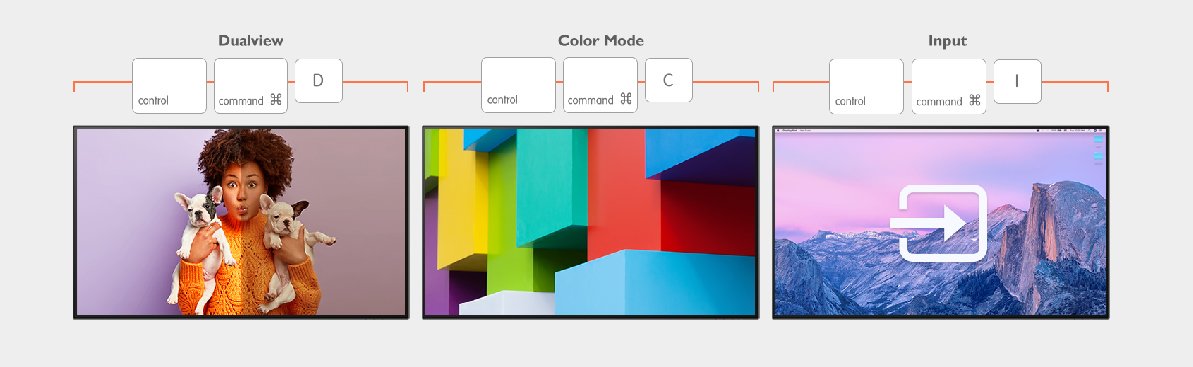
Các nhà thiết kế web thường cần làm việc ở chế độ ngang. Khi bật Tự động xoay, dù màn hình được đặt ở chế độ dọc hay ngang, màn hình sẽ tự động điều chỉnh theo hướng dọc hoặc ngang. Xem trước thiết kế của bạn ở chế độ mong muốn nay chẳng còn là trở ngại.
Cuối cùng, bạn cũng đã đi đến bước cuối cùng trong thiết kế của mình: xem trước bản cứng của bạn sẽ trông như thế nào trước khi lấy ra khỏi máy in. Sử dụng Hỗ trợ in (Print Assist) để xem trước kích thước thực tế và tránh khỏi những bất ngờ không mong muốn. Bạn không chỉ nhìn thấy bố cục mà còn kiểm tra kích thước phông chữ và đảm bảo rằng bạn đã dành đủ lề cho bản in của mình mà không cần phải dựa theo phỏng đoán.
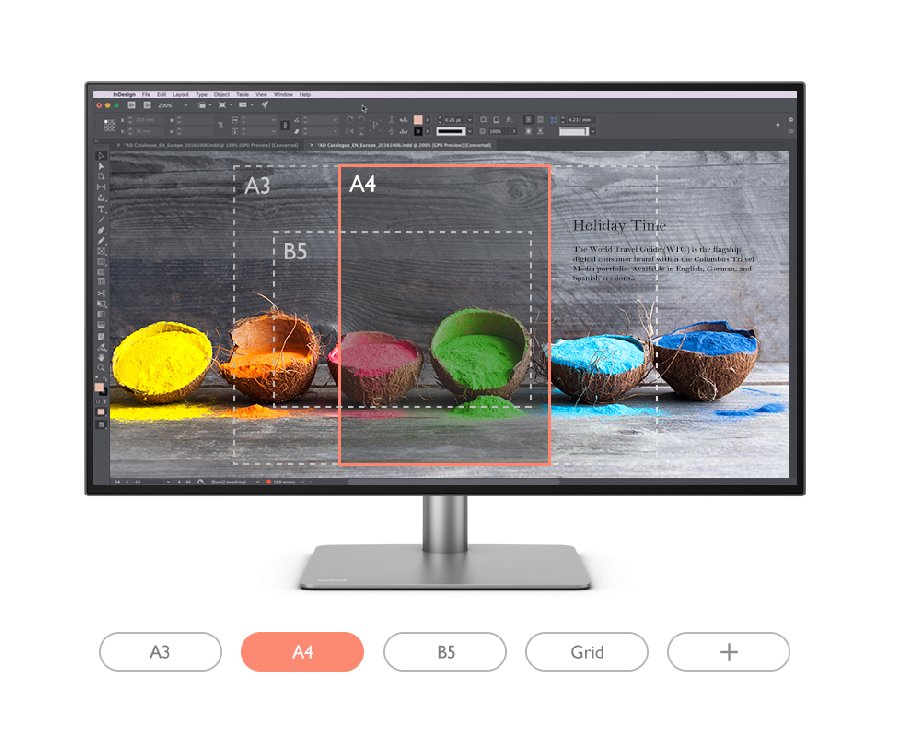
Display Pilot được tạo ra cho các nhà thiết kế. Để cải thiện quy trình làm việc, hãy để Display Pilot là trợ lý tốt nhất cho bạn.